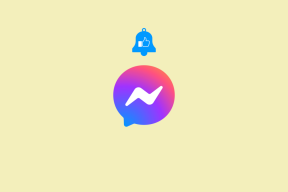Čo je archivácia v Gmaile a ako archivovať a rušiť archiváciu e-mailov
Rôzne / / November 29, 2021
Náš email Doručená pošta je plná rôznych e-mailov. Zatiaľ čo niektoré sú dôležité, iné sú väčšinou buď propagačné, alebo hodné prečítania iba raz. S množstvom e-mailov je ťažké organizovať doručenú poštu Gmailu. To je kde rôzne organizačné funkcie Gmailu prísť na pomoc a jednou z nich je funkcia Archív. Čo je archív v Gmaile a ako ho môžete použiť na usporiadanie doručenej pošty v Gmaile? Na tieto obavy odpovieme v tomto príspevku.

Funkcia Archív ponúka skvelý spôsob usporiadania doručenej pošty v Gmaile. Na konci tohto príspevku budete oboznámení so všetkými vychytávkami funkcie Archív Gmailu.
Začnime.
Čo znamená Archivovať v Gmaile
Archivovať, jednoducho povedané, znamená skryť e-mail z hlavnej doručenej pošty. Archív sa líši od odstraňovania e-mailu. Aj keď e-mail zmizne z hlavnej doručenej pošty, neodstráni sa úplne. Je skrytý iba pred hlavným pohľadom. Keďže archivované správy nie sú odstránené, môžete ich archiváciu kedykoľvek zrušiť.
Tip pre profesionálov: Zistiť čo je odloženie v Gmaile a ako ho zapnúť alebo vypnúť.
Čo sa stane, keď archivujete e-mail v Gmaile
Predstavte si Archív ako odkladanie vecí do úložného boxu mimo vášho hlavného stola. Aj keď sú veci stále s vami, nenarúšajú estetiku vášho pracovného stola. Keď potrebujete položku z úložného boxu, vždy ju môžete získať späť. Jediný rozdiel je v tom, že nie je k dispozícii hneď. Budete musieť trochu kopať, aby ste našli predmet, ktorý potrebujete. Presne tak funguje Archív v Gmaile.

Takže keď archivujete e-mail, zmizne z doručenej pošty v Gmaile. Žiaľ, v Gmaile nie je žiadny samostatný priečinok Archív, kde nájdete svoje archivované e-maily. Všetky archivované e-maily idú do priečinka Všetky správy (viac o tom nižšie), v ktorom sú uložené aj vaše ďalšie e-maily. Odtiaľ ho musíte odstrániť ručne.
Poznámka: Archivované e-maily sa zobrazia aj vo výsledkoch vyhľadávania.
Tiež na Guiding Tech
Ako dlho zostávajú archivované e-maily v Gmaile
Možno si myslíte, že od Kôš alebo kôš Gmail má platnosť 30 dní, niečo podobné by sa malo stať s funkciou Archív. Archivované e-maily nie sú časovo obmedzené. E-maily zostanú archivované, kým ich manuálne nezrušíte z archívu, ako je uvedené nižšie. Prípadne, ak niekto odpovie na archivovaný e-mail, automaticky sa znova zobrazí v doručenej pošte. Archivovaný e-mail teda zostane skrytý, pokiaľ naň nikto neodpovie.
Ako archivovať e-maily v Gmaile na mobile a webe (počítač)
Začnime najskôr webom, po ktorom nasledujú mobilné aplikácie Gmail.
Podrobné pokyny na archiváciu e-mailu v Gmaile na PC
Krok 1: Spustite webovú stránku Gmail a prihláste sa pomocou svojho účtu.
Krok 2: Umiestnite kurzor myši na e-mail, ktorý chcete archivovať. Nové ikony sa zobrazia na pravej strane e-mailu. Kliknite na ikonu Archivovať.

Ďalším spôsobom archivácie e-mailu je jeho otvorenie. Potom kliknite na ikonu Archivovať v hornej lište e-mailu.

Ak chcete archivovať viacero e-mailov, najskôr ich vyberte pomocou polí výberu dostupných vedľa nich. Potom kliknite na ikonu Archivovať v hornej časti.

Kroky na archiváciu e-mailu v aplikáciách pre Android, iPhone a iPad
Existuje niekoľko spôsobov, ako archivovať e-maily pri používaní mobilných aplikácií Gmailu.
Metóda 1
Spustite aplikáciu Gmail. Klepnutím a podržaním e-mailu ho vyberiete. Po výbere klepnite na ikonu Archivovať v hornej časti.

Podobne, ak chcete archivovať viacero e-mailov, najskôr ich vyberte. Na tento účel vyberte jeden e-mail. Potom klepnite na ikony profilového obrázka vedľa e-mailu. Po výbere všetkých požadovaných e-mailov klepnite na ikonu Archivovať.

Metóda 2
Ďalším spôsobom archivácie e-mailu je jeho otvorenie. Potom klepnite na ikonu Archivovať v hornej časti e-mailu.

Metóda 3
Na archiváciu e-mailu môžete použiť aj gestá. Najprv však musíte skontrolovať, aké gesto musíte použiť na archiváciu e-mailu. Ak to chcete overiť, spustite aplikáciu Gmail a otvorte ľavý bočný panel. Klepnite na Nastavenia a potom na Všeobecné nastavenia. Klepnite na Akcie potiahnutia prstom. Uvidíte tam gesto potiahnutia pre možnosť Archivovať. Môžete si ho prispôsobiť pomocou možnosti Zmeniť a nastaviť Archivovať pre gestá potiahnutia doľava aj doprava alebo ho úplne odstrániť.


Po nastavení preferovaného gesta potiahnutia prejdite na hlavnú obrazovku aplikácie Gmail. Použite rovnaké gesto doľava alebo doprava na e-mail, ktorý chcete archivovať.

Tip: Zistiť ako vytvoriť podpis v Gmaile v mobile a na webe.
Tiež na Guiding Tech
Ako nájsť a zrušiť archiváciu archivovaných e-mailov na mobile a webe
Hľadanie archivovaného e-mailu môže byť úloha, ale pomocou týchto metód to môžete ľahko dosiahnuť.
Metóda 1: Zrušte archiváciu e-mailov zo všetkých poštových priečinkov
Ako už bolo spomenuté, archivované e-maily zostávajú v Všetka pošta v Gmaile. Musíte ho otvoriť a zrušiť archiváciu e-mailu. Tu sú kroky pre to isté na PC a mobile.
Kroky na zrušenie archívu e-mailov na PC
Na webovej stránke Gmail kliknite na priečinok Všetky správy na ľavom bočnom paneli doručenej pošty.

Ak nevidíte priečinok Všetky správy, kliknite na Viac a zobrazí sa priečinok Všetky správy.

V priečinku Všetky správy nájdete všetky e-maily, ktoré ste dostali, vrátane tých archivovaných. Kliknite na e-mail, ktorého archiváciu chcete zrušiť. Keď sa e-mail otvorí, kliknite na ikonu Presunúť do doručenej pošty v hornej časti. Tým sa e-mail presunie späť do priečinka doručenej pošty, kde si ho môžete pozrieť a priamo pristupovať.

Kroky na zrušenie archivácie e-mailov v mobilných aplikáciách Gmail
Otvorte aplikáciu Gmail pre Android, iPhone alebo iPad. Klepnutím na ikonu troch pruhov otvoríte ľavý bočný panel. Na bočnom paneli klepnite na Všetky správy.


Klepnite na ikonu obrázka vedľa e-mailu, ktorý chcete zrušiť archiváciu. Po výbere klepnite na ikonu s tromi bodkami v hornej časti. Vyberte položku Presunúť do doručenej pošty.


Prípadne otvorte e-mail, ktorého archiváciu chcete zrušiť. Na obrazovke nájdete dve trojbodkové ikony. Klepnite na ikonu troch bodiek v hornej časti aplikácie Gmail. V ponuke vyberte položku Presunúť do doručenej pošty.


Tip: Ak nevidíte možnosť Presunúť do doručenej pošty, vyberte Presunúť do > Hlavné.
Metóda 2: Zrušte archiváciu e-mailov pomocou vyhľadávania
Vyššie uvedená metóda sa môže zdať trochu zložitejšia, ak hľadáte starý archivovaný e-mail. Alternatívnym spôsobom, ako zrušiť archiváciu starého e-mailu, je vyhľadať archivovaný e-mail pomocou predmetu, mena kontaktu alebo hlavného textu. Keďže sa archivované e-maily zobrazujú vo výsledkoch vyhľadávania, ide o bezpečnejší spôsob, ako zrušiť archiváciu e-mailov. Zadajte teda požadovaný hľadaný výraz do vyhľadávacieho panela Gmailu a stlačte tlačidlo Enter.
Poznámka: Pozrite si nášho sprievodcu ako používať funkciu vyhľadávania v Gmaile ako profesionál.

Otvorte e-mail, ktorého archiváciu chcete zrušiť, a kliknite na tlačidlo Presunúť do doručenej pošty v hornej časti webu.

Na mobile otvorte e-mail a klepnite na ikonu troch bodiek v hornej časti. Vyberte položku Presunúť do doručenej pošty.

Tiež na Guiding Tech
Odstráňte e-maily alebo ich archivujte
Teraz už viete, ako Archív v Gmaile funguje, a musíte prísť na najlepší spôsob, ako ho použiť. Funkciu Archív môžete použiť ako kartotéku pre svoje e-maily, aby ste si vždy, keď otvoríte doručenú poštu, zobrazili iba tie relevantné. Je to rafinovaný spôsob, ako vyčistiť priečinok doručenej pošty bez odstránenia e-mailov. Pomocou možnosti Odstrániť môžete odstrániť e-maily, ako sú overovacie, jednorazové, propagačné atď., ktoré už vôbec nepotrebujete.
Ak chcete, môžete svoje archivované e-maily odstrániť. Za týmto účelom jednoducho vyhľadajte archivovaný e-mail, ako je uvedené vyššie, a potom klepnite na ikonu Odstrániť.
Ďalej: Uvažujete o zablokovaní niekoho v Gmaile? Pomocou nasledujúceho odkazu zistite, čo sa stane, keď niekoho zablokujete v Gmaile.